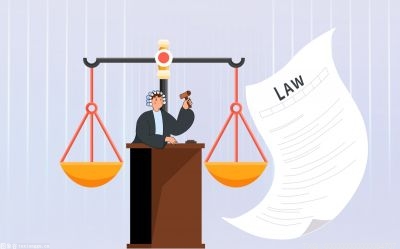GHOST系统是什么?
Ghost系统是指通过赛门铁克公司(Symantec Corporation)出品的Ghost在装好的操作系统中进行镜像克隆的版本,通常GHOST用于操作系统的备份,在系统不能正常启动的时候用来进行恢复的。
Ghost怎么用?

对于Ghost相信大家都不会陌生,我们平时安装操作系统的时候都喜欢使用Ghost安装。当然大部分的Ghost都是内置在安装系统的软件当中,那Ghost怎么使用呢?使用Ghost有没有什么方法?现在小编就和大家分享一下使用Ghost的方法。
步骤如下:
1、备份好你的软件和文件。关于备份重要文件,大家可以参阅:重装系统之前一定要做的几件事。
2、要在清洁的系统环境下使用ghost。这里的清洁不但是尽量少的垃圾文件,并且需要没有中毒的系统。为什么?减少垃圾不但可以减少我们备份系统的时间,也能节省我们以后恢复系统的时间,减少垃圾更是确保一个精干的系统的需要。清洁系统我们前面说过,大家可以看看这里的手动清理系统。系统有没有中毒我就无法确保了,自己看清楚。鉴于这两者,我建议大家在新装的操作系统完毕后(当然包括驱动,但不包括任何软件),马上做这个ghost的备份。不过即便是新装的系统也要去清理垃圾,新装系统一般没有病毒,并且垃圾比较少,但不能保证一定少,特别是那些所谓的ghost装机版系统,里面一般都安装有其它捆绑软件,所以大家还是要清理一下为好。
3、使用ghost前一定要扫描C盘。为什么呢?主要是修复和纠正磁盘错误,这样大大减少我们使用ghost出现错误的几率。所以扫描磁盘是必须的,这一点在很多ghost使用教程并没有被提及。扫描磁盘的方法是右键C盘,选择“属性”-“工具”标签下有“开始检查 ”。如果无法完成,或者有其他问题,我们可以手动来操作,可以参照以前的文章 磁盘检测命令chkdsk 。
拥有了ghost软件,也做了充分的准备工作,接下来我们进入ghost软件进行操作。但问题是,如何进入ghost。这要分为两种情况:如果你使用一键恢复ghost,那么直接在window下点击操作,会自动建立引导程序进入ghost,很简单,只要我们看清楚到底是“备份”还是“还原”就可以了。
下面我们说说比较麻烦的同时也是全面了解ghost的dos环境下操作。网上下载的多数ghost版XP装机系统都附带有ghost软件,或者我们使用老毛桃winpe做一个u盘驱动。
设定好引导顺序或者按某个功能键(如有的是F12选择启动设备),进入光盘或者u盘的WinPE,选择进入ghost(ghost11.02这个版本是目前用的最多的)。
【如果手动进入ghost,假设ghost软件放在d盘ghost文件夹下,那么命令是:
d:
cd ghost
ghost
每行命令输入完毕之后都要键入回车以完成命令。当我们键入ghost然后打回车之后,就会看到下图了。到这里只有就可以直接看下面图示了。】
ghost图示开始:
下图是选择启动或者运行ghost之后的第一屏,
下面我们就在ghost界面下的操作了。备份(将干净的系统状态保存)或者恢复(当系统遇到病毒或者故障时还原)操作时不一样的,但很多相似。我们接着往下看。操作ghost软件用的键盘是上下箭头、Tab键、回车键,不建议大家使用鼠标,容易点错。
首先,我们说ghost备份。我们使用键盘上的上下左右箭头来选择备份菜单:Local-Partion-To Image。
上图中的 to image是做备份用的, From Image是做恢复用的(恢复的前提是你已经有一个ghost备份)
此图为选择硬盘,一般我们都是一块一盘,所以我没得选择,直接回车Ok就行了,如果是有多块,特别是使用u盘做winpe运行时,你一定要根据大小(size)区分,不要搞错。
选择要做备份的分区,其实ghost软件可以给任何分区做备份,但一般我们主要备份系统盘,也就是C盘。一般选择第一个选项(但你要核对一下分区大小,以免有隐藏分区),按Tab键,将光标切换到ok。
在上图的file name位置直接输入 Winxp或者c_xp等你能认识的名字作为备份的镜像名字,然后按Tab切换到save。
经过几次 Yes 的确认之后,我们会看到上面这幅图,我们选择Fast(选择方法还是按Tab键),然后按回车。这三个按钮主要是让我们选择什么样的压缩比,我们选择的是fast也就是适中的。No是不压缩,将来的文件会比较大,占空间,High则表示高压缩,这样占空间最小,但备份和恢复时间最长,我们选择fast即可。
上图是正在进行备份。等待到达100%,然后会提示我们 continue 或者reset computer字样,至此,备份操作完毕,重启计算机即可。
下面我们说ghost恢复。
仍然像前文一样,引导切换进ghost软件,至于你使用光盘PE,或者U盘winPE还是使用矮人dos引导,都没有关系。进入ghost软件之后使用键盘的上下左右键找到 Local-Partion-From Image。
当点击from image之后直接回切换到下图,我们用上下箭头选择之前备份的文件位置,找到备份的Winxp.gho或者c_xp.gho文件,然后按Tab键切换到Open按钮,按回车键,看下图。这里有点小问题,有的同学看不到gho文件,那么你使用tab键将光标切换到文件位置下拉菜单处(黑三角),找到之前备份的硬盘分区(d、e、f或者1.2、1.3、1.4字样),然后寻找此分区内的gho存放文件夹,一般是gho、ghost等字样。
ok,ghost恢复结束,直接按回车就reset computer(这个词的意思是重新启动)。
好了,有图小站罗嗦了这么多,是否看明白了?总结一下。
首先,你是否想使用ghost?如果想,在操作之前再看看上面的步骤。
其次,这里告诉大家的是ghost的dos模式下执行详细步骤,如果你想方便,直接使用文章开头的 一键恢复ghost 可以让你很省心,实际上执行步骤和上面的一样,不过不用我们过多干涉。
其三,如果一键恢复ghost无法使用怎么办?那你只好看看上面的详细步骤了,这个对你很有帮助。
其四,备份前一定要做好我们提示的三项工作,否则,除了问题我可不负责任哦。特别是恢复之前要做的备份工作特别要小心。
第五,备份一般只用做一次,恢复可以使用很多次。但并不是备份之后就要恢复(这不是废话吗?我害怕有朋友一直跟着这个步骤做,忘了自己的实际需要)。
第六,什么时候需要恢复?你的计算机出现问题的时候。比方说操作系统出现问题、感染病毒、系统越来越慢终于无法忍受、其他无法解决的系统问题等,都可以使用ghost恢复来还原干干净净的、高速运行的操作系统状态。
第七,我是否可以在安装了常用软件之后再做备份呢,否则每次恢复都需要安装许多软件?其实也不需要,一来安装过多的软件会增大镜像文件,不但占用空间,并且备份和恢复都会需要过多的时间,二来,很多软件其实都是在不断更新,如office、迅雷、QQ、winrar,这些软件可以说是最为常用的了,可是我们都知道他们在不断的升级,所以恢复之后再装其实并不麻烦,因为即使你将它们备份进去,恢复之后很多软件还是需要升级安装。
第八,我进入ghost软件后,无法移动光标怎么办。一般情况下ghost鼠标容易点错,造成其它问题,所以你最好使用键盘上的上下左右箭头键、tab键、回车键来操作,就这些键,摸索摸索就知道如何轻车熟路了。
最后,如果你不幸ghost恢复后系统无法系统参考这里,如果你ghost恢复后只有c盘参考这里。
- 视频·大美岭南|佛山南海叠滘:龙船漂移 魅力非遗(2023-06-19)
- 材料成本差异属于哪类科目|焦点热闻(2023-06-19)
- 环球观焦点:电脑键盘上对号怎么打?怎么在word中输入对号和错号?(2023-06-19)
- 天天最新:鳌拜历史人物介绍(清朝权臣鳌拜历史事迹)(2023-06-19)
- 领失业金期间社保会中断吗?领失业金期间可以自己交社保吗?(2023-06-19)
- 遗属补助领取时间是什么?遗属补助条件范围是什么?(2023-06-19)
- win10隐藏文件夹怎么显示?Win10新建文件夹卡死死机怎么办?_环球观速讯(2023-06-19)
- fedex快递公司主要合作伙伴有哪些?fedex燃油附加费怎么算?_环球即时看(2023-06-19)
- 遗属补助申请书如何写呢?抚恤金与遗属困难补助费有区别吗?遗属补助申请有时限吗?(2023-06-19)
- 中国足球队夺得过世界杯冠军吗?欧文离开利物浦的原因是什么?(2023-06-19)
- 贷款利息晚还一天算逾期吗?房贷还款逾期一天补救办法有哪些?(2023-06-19)
- 有钱花是不是每个人都能申请通过?不想让借呗额度受到影响避开哪些行为?_微速讯(2023-06-19)
- 有钱花是不是每个人都能申请通过?借呗全部借完会不会影响额度?(2023-06-19)
- 手机充不进去电是怎么回事?手机充电突然变慢是怎么回事?-每日焦点(2023-06-19)
- 郑州“小升初”现场报名6月18日、19日集中报名,郑州小升初报名时间 环球视点(2023-06-19)
- 22摄氏度等于多少华氏度?华氏度和摄氏度是如何换算的?_全球报资讯(2023-06-19)
- b13性质是什么?b13的用途有哪些?(2023-06-19)
- 氯化铵的作用与功效是什么?氯化铵止咳为什么没人用了呢?(2023-06-19)
- 全球今日讯!宫颈癌能活多久?宫颈癌筛查要做哪几项?(2023-06-19)
- 股票控盘程度什么阶段最好?高度控盘的股票是好还是坏?(2023-06-19)
- 世界最新:三星Galaxy S23系列推送拍照升级2.2GB更新包(2023-06-19)
- 【全球快播报】亿通科技是国企还是民企?亿通科技股票前景怎么样?(2023-06-19)
- 云南白药公司是一家什么公司?云南白药集团股份有限公司企业概况如何?|每日简讯(2023-06-19)
- Wps怎么设置自动保存时间?关闭WPS热点操作步骤 -天天短讯(2023-06-19)
- md是什么职位?md在工作上代表什么?-天天观察(2023-06-19)
- 月经不干净的主要原因是什么?月经不干净吃什么药? 每日看点(2023-06-19)
- reits基金究竟是干什么的?新手如何投资REITs基金?(2023-06-19)
- 王者荣耀怎么退回充值的钱? 王者荣耀周边商城怎么退款?_世界速递(2023-06-19)
- 打新股中签技巧有哪些?中签500股一般能挣多少?(2023-06-19)
- 黄金价格上涨是怎么回事?黄金怎么买更赚钱?_世界独家(2023-06-19)
- 小米手机开不了机怎么办?小米手机丢了怎么定位找回?-世界观点(2023-06-19)
- fedex怎么读?FedEx是什么意思?fedex国际运费价格表2023-新动态(2023-06-19)
- 次氯酸的结构式是什么?次氯酸消毒为什么被叫停?(2023-06-19)
- 股票佣金万2.5是什么意思? 股票佣金是双向收取吗? 天天实时(2023-06-19)
- 全球信息:金穗卡是哪个银行的?金穗卡和普通卡有什么区别?(2023-06-19)
热点排行
- 1 厄瓜多尔是哪个国家?厄瓜多尔在哪?关于厄瓜多尔你不知道的冷知识
- 2 张家口在什么地方?张家口距离北京多少公里?张家口介绍
- 3 东盟十国是哪十个国家?东盟十国的宗旨是什么?东盟十国贫富差距有多大
- 4 水浒中的北京大名府在哪里?大名府的历史改革
- 5 海地是哪个国家?为啥海地那么穷?关于海地那些你不知道的冷知识
- 6 赵国是现在的什么城市?赵国是现在的什么地方?赵国简介
- 7 金砖五国是哪五国?金砖国家共同点是什么?金砖国家的特征是什么
- 8 家乐福超市是哪个国家的?各国超市代表都叫什么名字?
- 9 湖州市的湖是哪里的湖?湖州的湖是什么湖?关于湖州的相关传说
- 10 被称为非洲屋脊的是什么地方?非洲地形特点是什么?
关于我们| 客服中心| 广告服务| 建站服务| 联系我们
中国焦点日报网 版权所有 沪ICP备2022005074号-20,未经授权,请勿转载或建立镜像,违者依法必究。